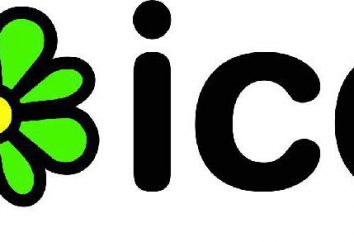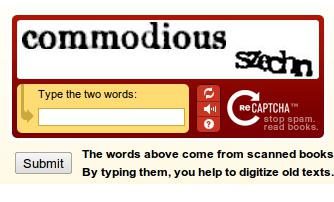Cómo reemplazar el fondo en el "photoshop": Instrucción para principiantes
Una de las preguntas más frecuentes – la cuestión de cómo sustituir el fondo en "Photoshop". Es interesado esta información a los usuarios novatos de Photoshop. Y, por supuesto, el programa nos da muchas maneras de implementar esta operación. Inmediatamente hay que señalar que toda la información adicional está destinado a los usuarios principiantes de Photoshop. Si ya tiene una gran experiencia con el editor gráfico, se quiere simplemente no le interesa. Así que, prepárate para aprender cómo reemplazar el fondo en "Photoshop".

medios necesarios
Si ya ha instalado el software Adobe Photoshop en su ordenador, entonces ya han hecho la mitad del trabajo. Si no es así, puede utilizar el sitio oficial de este programa. El método descrito a continuación para reemplazar el fondo no requiere que usted tenía la última versión de "Photoshop". Con respecto a los requisitos a las fotos, es mejor usar imágenes de alta calidad con alta resolución. Por lo que será más fácil de trabajar. Cuando esté listo, se puede proceder a una revisión manual.

instrucción
Cambiar el fondo en Photoshop, puede utilizar muchos métodos diferentes. Algunos métodos requieren un conocimiento en profundidad de ciertos instrumentos, mientras que otros están diseñados específicamente para usuarios inexpertos. En el programa "Photoshop" para los principiantes hay una herramienta llamada "liberación rápida", lo que le permite crear rápida y fácilmente un área dedicada. Es con esta herramienta que vamos a trabajar.
- Vamos a necesitar dos fotos. Uno va a servir como imagen de fondo, y el otro será en el primer plano. Para hacerlo más claro, vamos a seguir utilizando, por ejemplo, una foto con alguien.
- Abra las dos imágenes a la vez en el programa. Empezamos con la imagen principal (es decir, en primer plano).
- Tenemos que separar la persona del fondo. Para ello, utilice la herramienta de "liberación rápida» (W – tecla de acceso rápido). Elegir el diámetro requerido del control de cursor (este botón puede ser utilizado, "[" y "]" para reducir o aumentar el tamaño).
- Contornear un trazado cuando una persona mantiene pulsado el botón izquierdo del ratón. Asignación será formado automáticamente. Una vez que todo se haya completado, haga clic en el botón derecho del ratón sobre el campo. Seleccione la "inversión de la selección" y pulse el botón «Eliminar».
- Ahora tenemos que transferir nuestros derechos a otra imagen. Para ello, utilizar las combinaciones de teclas Ctrl + C (copia) y Ctrl + V la (pasta). Muy a menudo, las imágenes no coinciden en el tamaño. En este caso, es necesario aumentar o disminuir la foto con la persona. Para ello, pulse Ctrl + T (Free Transform). Alrededor de la imagen se forma un marco rectangular, que será controles (cuadrados). Arrastre los bloques están en la mano para aumentar o disminuir. , Apriete la tecla «Mayúsculas» para mantener la relación de aspecto.
- Suavizar la transición brusca se produce mediante una herramienta de "manchas".

conclusión
La cuestión de cómo sustituir el fondo en "Photoshop" se encuentra en casi todos los foros y sitios web dedicados a Photoshop. No es necesario para producir la solicitud de nuevo. Este manual le ayudará a entender cómo reemplazar el fondo en "Photoshop". Tal vez usted encontrará otros métodos para llevar a cabo esta operación. De hecho, como se mencionó anteriormente, una amplia gama de herramientas permite a los usuarios enfocar el problema desde diferentes ángulos.